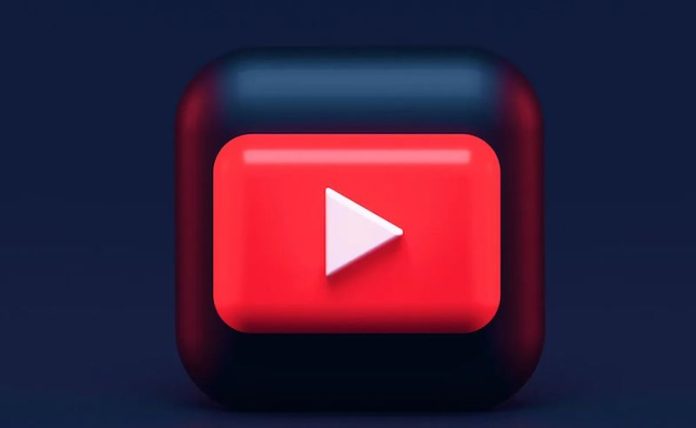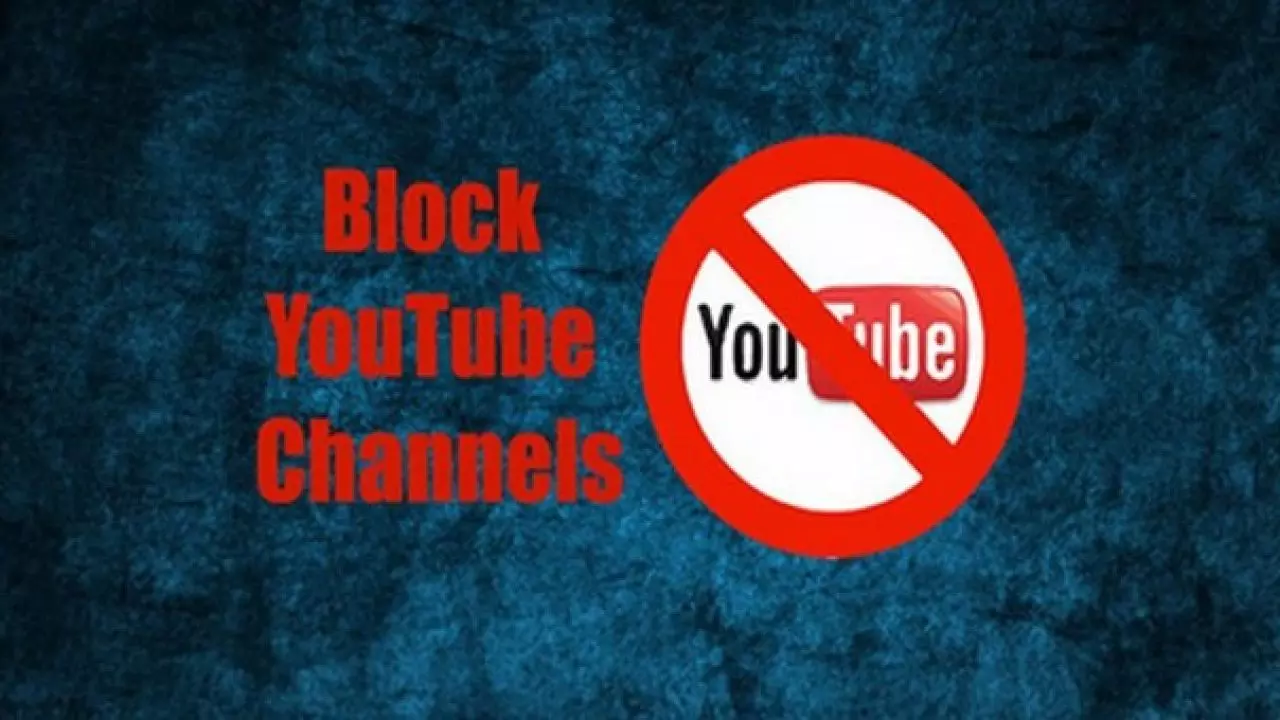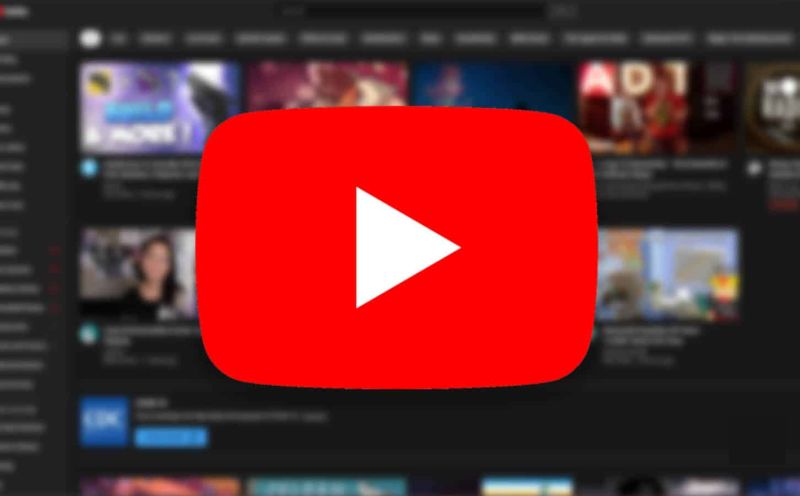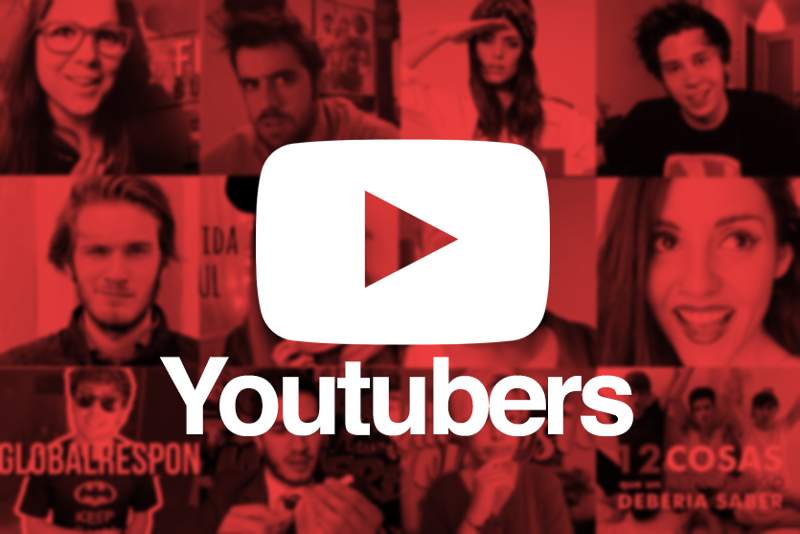Iako se YouTube tijekom godina poboljšao u uređivanju sadržaja na temelju vaših navika gledanja, još je daleko od toga njegov odabir bude onakav kakav bi bio ljudski. Sadržaj koji ne želite vidjeti može iskočiti u vašim obavijestima s vremena na vrijeme, a kako biste uklonili tu mogućnost, morat ćete nešto poduzeti. U nastavku ovoga članka govorit ćemo o nekoliko načina kako možete blokirati prikazivanja YouTube kanala na vašoj početnoj stranici. Također ćete moći pročitati i nešto o tome kako možete smanjiti interakcije s dosadnim ili antagonističkim kanalima.
Blokiranje YouTube kanala, kako se ne bi pojavljivali u vašim obavijestima i preporukama
Najprije, vrijedi isprobati internu metodu za blokiranje YouTube kanala. Vaša YouTube početna stranica prikazuje sve vrste videozapisa za koje smatra da bi vas mogli zanimati, od nedavnih prijenosa na redovito posjećenim kanalima do “preporučenih” videozapisa na temelju vaših navika gledanja. Ali to može uključivati videozapise koje UOPĆE ne želite vidjeti. Kada se to dogodi, možete blokirati pojavljivanje tih kanala u vašim preporukama. Alat za odabir možda neće biti lako pronaći jer se na YouTubeu naziva “Ne zanima me”.
Kako biste blokirali prikazivanje videozapisa s određenih kanala u vašem preporučenom kanalu za videozapise na stolnom računalu ili mobilnoj aplikaciji, slijedite ove korake:
Računalna verzija
- Kliknite ikonu izbornika s tri točke pored naslova videozapisa na vašoj YouTube početnoj stranici. Nevidljiv je dok ne prijeđete mišem preko desnog područja.
- Odaberite “Ne zanima me” s popisa opcija koje se pojave.
- Sličica videozapisa bit će zamijenjena sivom karticom. Ako želite reći YouTubeu zašto niste zainteresirani za ovaj kanal, pritisnite “Recite nam zašto”.
- Odaberite svoj odgovor iz jedne od dvije mogućnosti. Kako biste spriječili pojavljivanje više videozapisa s ovog kanala u vašem predloženom kanalu obavijesti, odaberite “Ne sviđa mi se videozapis -> Pošalji”. Alternativno, možete odabrati opciju “Ne preporučuj kanal” koja nalaže YouTubeu da više ne prikazuje videozapise s ovog kanala.
- Ako se predomislite u sljedećih nekoliko sekundi nakon što dodirnete “Ne zanima me” ili “Ne preporučuj kanal”, možete pritisnuti tipku “Poništi” i videozapis s tog kanala ponovno će se prikazati.
Mobilna verzija
- U mobilnoj aplikaciji dodirnite tri točkice vidljive ispod ikone videozapisa.
- Odaberite “Ne zanima me” ili “Ne preporučuj kanal” prema svojim željama.
Kako vratiti prethodno blokirane YouTube kanale
Iako se možete predomisliti o blokiranju YouTube kanala nekoliko sekundi nakon što to učinite, nećete moći deblokirati odabrane kanale na ovaj način nakon što prođe neko vrijeme osim ako niste voljni vratiti cijeli popis videozapisa koji su prethodno bili označeni s “Ne zanima me”.
- Idite na Googleovu stranicu Moja aktivnost, na svome računalu.
- Na lijevoj bočnoj traci odaberite “Druga aktivnost”.
- Pomičite se prema dolje dok ne pronađete odjeljak “YouTube ‘Ne zanima’ povratne informacije” i odaberite “Izbriši”.
- Ponovno dodirnite “Izbriši” u skočnom prozoru upozorenja kako biste potvrdili svoj izbor.
- Cjelokupan sadržaj koji ste prethodno označili kao “Ne zanima” ponovno će se slobodno pojaviti u vašem popisu predloženih videozapisa.
Kako blokirati kratke videozapise s određenih YouTube kanala
Shorts ili kratki videozapisi su u biti YouTubeov pokušaj natjecanja s TikTokom, koji je trenutno vrlo popularan. Primijetit ćete odjeljak Shorts dok se pomičete po predloženim videozapisima na računalu ili mobilnom uređaju. Ako ste uočili Short koji vam se nije svidio, znajte da ga možete označiti i spriječiti njegovo pojavljivanje među predloženim videozapisima. Slijedite ove korake kako biste onemogućili njihovo pojavljivanje:
- Otvorite Short koji želite blokirati.
- Na desnoj strani isječka kliknite ili dodirnite “Ne sviđa mi se” kako biste spriječili prikazivanje sličnog sadržaja u vašem ”Feedu” ili predloženim videozapisima.
Blokiranje YouTube videozapisa iz aplikacije
YouTube ima stvarnu funkciju “Blokiranja”, ali ona funkcionira nešto drugačije od onoga na što ste navikli na drugim društvenim aplikacijama. Na YouTubeu, blokiranje korisnika (ili kanala) neće uzrokovati njegov nestanak iz vašeg Feeda ili prikaza. I dalje ga možete tražiti. Umjesto toga, blokiranje sprječava te kanale u ostavljanju komentara i poruka u chatu uživo. Iako vam ova opcija neće pomoći u uređivanju svog Feeda ili predloženih videozapisa, može vam omogućiti smanjivanje interakcije između vas i nekih problematičnih kanala.
Desktop verzija
- Na računalu, odnosno na desktop verziji idite na stranicu kanala i pritisnite karticu “O kanalu”.
- Ako gledate video, ispod ćete pronaći naziv kanala. Kliknite na njega, a zatim idite na karticu “O meni”.
- U kartici “O” pritisnite ikonu “Zastavi” da biste započeli blokiranje YouTube kanala.
- Nakon pritiska na ikonu “Zastavica”, pojavit će se padajući popis. Odaberite opciju “Blokiraj korisnika”.
- Na zaslonu će se pojaviti skočni prozor koji vas obavještava da blokiranje YouTube kanala znači da gledatelji više neće moći komentirati vaše videozapise. Pritisnite “Pošalji” za nastavak.
- Ako ste se predomislili o dotičnom kanalu, ponovite gornje korake i odaberite “Deblokiraj korisnika”.
Mobilna verzija
- Na svom pametnom telefonu morat ćete otići na stranicu kanala, kao što je gore objašnjeno.
- Dodirnite tri točke u gornjem desnom kutu zaslona.
- Odaberite “Blokiraj korisnika” iz izbornika koji će se pojaviti.
- Ako se predomislite, jednostavno možete krenuti istim putem i umjesto toga odabrati opciju “Deblokiraj korisnika”.
Kako deblokirati kanale
Ako nakon nekog vremena želite deblokirati kanal, to možete učiniti putem YouTube Studija na svom računalu slijedeći korake u nastavku:
- Na YouTubeu kliknite svoju profilnu sliku u gornjem desnom kutu.
- Odaberite “YouTube Studio”. U izborniku s desne strane odaberite “Postavke”.
- Odaberite opciju “Zajednica” u prozoru koji se pojavi.
- Pomičite se prema dolje dok ne pronađete odjeljak “Skriveni korisnici”. Dodirnite gumb “X” pored naziva kanala kako biste ga uklonili s popisa blokiranih.
Blokiranje kratkih videozapisa ili Shorts-a sa YouTubea
Ako želite biti sigurni da više ni na koji način nećete komunicirati s tvorcem određenog Shorts videozapisa koji vam se nije svidio, možete blokirati YouTube kanal izravno iz odjeljka Shorts.
- Otvorite Short koji ne želite vidjeti.
- Pri dnu dodirnite naziv kanala.
- Bit ćete preusmjereni na taj kanal. Idite na odjeljak “About”, kliknite ikonu “Zastavi” i odaberite “Blokiraj kanal” kao što je prikazano gore. Na mobilnom telefonu dodirnite tri točkice u gornjem desnom kutu i tamo odaberite “Blokiraj kanal”.
Drugi načini blokiranja YouTube kanala
Ako i dalje niste zadovoljni sadržajem koji vidite kao dio svojih preporuka, možete učiniti nekoliko stvari:
- Uklonite pojedinačne videozapise iz svoje povijesti gledanja
Time ćete se riješiti znakova koje YouTube koristi da bi vam dao preporuke.
- U svom pregledniku kliknite na opciju “Povijest” s lijevog bočnog izbornika.
- Zadržite pokazivač miša iznad videozapisa koji želite ukloniti i pritisnite “X” da biste ga uklonili iz svoje povijesti.
- Na mobilnom telefonu dodirnite svoju profilnu sliku u gornjem desnom kutu zaslona i odaberite “Vaši podaci na YouTubeu”.
- Pomaknite se niz prozor preglednika dok ne naiđete na opciju “Upravljanje poviješću gledanja YouTubea”.
- Dodirnite ga da biste se odveli na zaslon na kojem su navedeni svi vaši nedavno gledani videozapisi. Dodirnite “X” za uklanjanje jednog.
- Očistite povijest
Oslobodite se YouTubeovih preporuka tako što ćete otvoriti YouTube u pregledniku svog računala i otići na “Povijest”, a zatim na “Izbriši svu povijest gledanja”. Na mobilnom telefonu otvorite “Postavke -> Povijest i privatnost -> Izbriši povijest gledanja.”
- Uklonite pojedinačna pretraživanja iz svoje povijesti pretraživanja
Kako biste bili sigurni da vaša povijest pretraživanja ne utječe na YouTube preporuke, idite na “Postavke” u svom pregledniku, a zatim na “Povijest”. Pomoću trake za pretraživanje potražite YouTube videozapise koje ste možda tražili u prošlosti. Uklonite ih po želji pritiskom na gumb “X”.
Mogu li blokirati prikazivanje određenih videozapisa u mom YouTube Feedu?
Ne možete izdvojiti određene videozapise ili nešto slično. Ono što možete učiniti je omogućiti “Ograničeni način rada” na YouTubeu, koji pomaže sakriti potencijalno odrasle videozapise, a nije 100 posto točan. Da biste uključili značajku, idite na “Postavke -> Ograničeni način rada.” Omogućite prekidač i pritisnite “Spremi”.
Mogu li blokirati YouTube kanal u vezi prijedloga?
Da, ali to možete učiniti samo na ”desktop” verziji, odnosno samo na verziji za računala. Na ploči s prijedlozima s desne strane zadržite pokazivač miša dok se ne pojave tri točke. Odaberite “Ne zanima me” ili “Ne preporučujem kanal”.
YouTube je kao alat vrlo koristan. Na njemu se mogu pronaći jako dobri videozapisi, različitih sadržaja, ovisno o potrebi korisnika. No neki od videozapisa mogu učiniti više štete nego koristi i zbog toga korisnik može osjetiti potrebu za blokiranjem nekih od njih. Isto vrijedi i za ”Shorts” kratke videozapise. U slučaju da i sami poželite blokirati poneki videozapis, bilo da se radi o kratkom ili standardnom ili ako poželite blokirati određeni kanal i ne dopustiti mu da se više pojavljuje među predloženim kanalima ili rubrikom ”Feeds”, samo trebate slijediti ove jednostavne savjete.
Piše: Ivan Hečimović